Digitar sua senha de usuário para a janela de login do Mac, ajustes de configurações ou instalações de aplicativos pode ser tedioso. Screens simplifica esse processo inserindo automaticamente sua senha de usuário para você. Além disso, Screens aumenta a segurança exigindo autenticação por meio do Face ID, Touch ID, seu Apple Watch ou sua senha de usuário local do Mac antes de executar qualquer comando. Ele até toca na tecla Return para você!
Requisitos
A partir do Screens 5.3, esse recurso, que antes estava disponível apenas ao conectar-se a um Mac, agora pode ser usado com qualquer computador, desde que uma das seguintes condições seja atendida:
- Conexão a um Mac
- Conexão a um PC via autenticação de usuário (RSA-AES)
- Conexão por meio de uma conexão segura (túnel SSH)
Ao usar uma conexão segura, Screens assume que as credenciais usadas para criar o túnel SSH correspondem às da sessão atual no computador de destino.
Como usar
Localize o botão correspondente para este recurso na barra de ferramentas interativa do seu iPad, iPhone, Vision Pro ou Mac:
iPad:
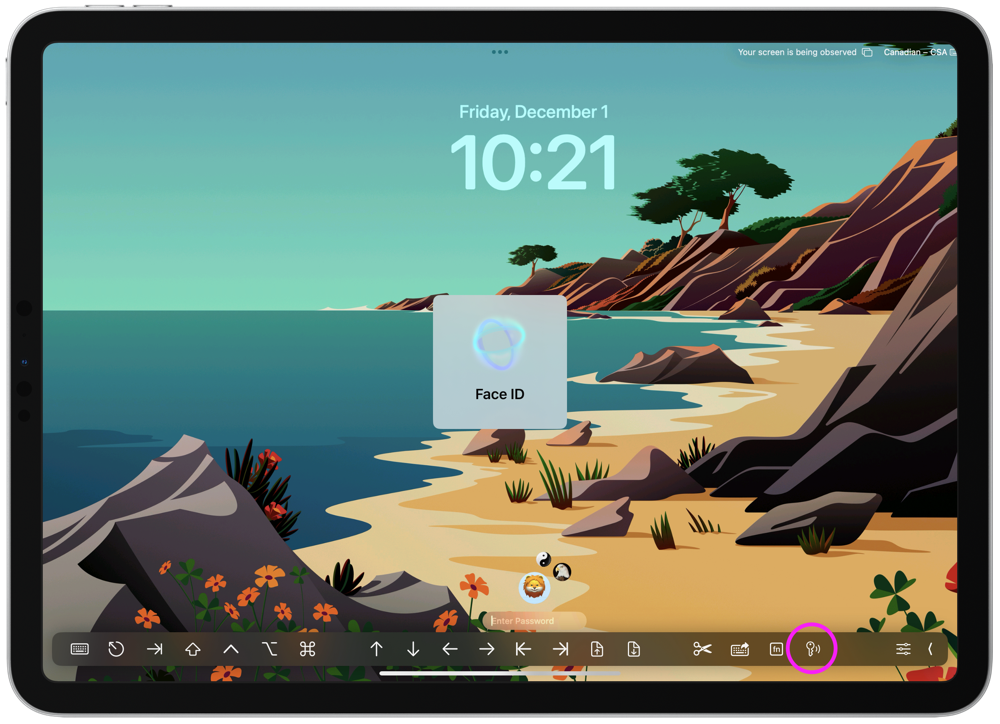
iPhone:
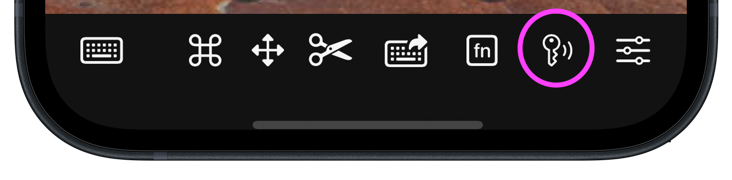
Observação: Se o botão Digitar senha do usuário não estiver visível no seu iPhone, basta deslizar a barra de ferramentas rolável para a esquerda ou direita.
Vision Pro:
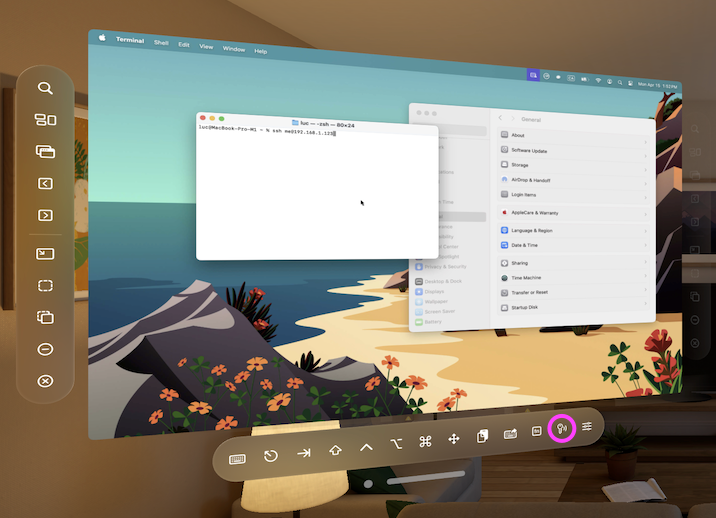
Mac:
Você encontrará o botão na barra de ferramentas da janela de conexão no seu Mac:
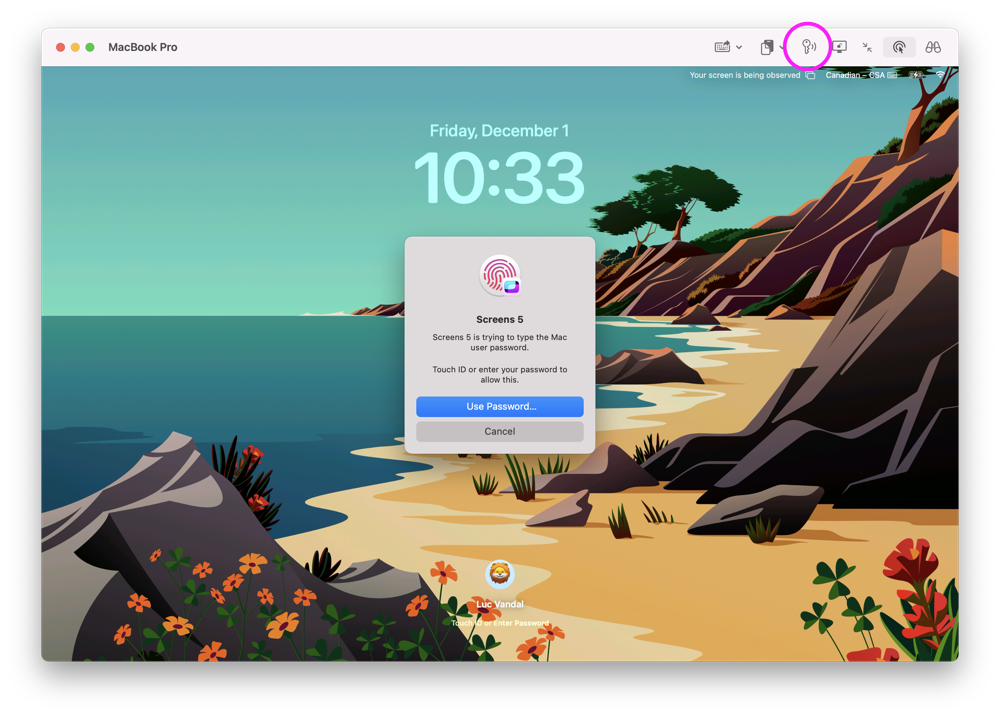
Por padrão, Screens solicita autenticação no seu iPad e iPhone antes de prosseguir. Você pode personalizar esse comportamento e outras opções relacionadas nas configurações do aplicativo em Privacidade.
